Cara membuka file manager di android – Bingung bagaimana cara mengakses File Manager di smartphone Android Anda? Tenang, Anda tidak sendirian! File Manager adalah aplikasi penting untuk mengatur file, foto, video, dan dokumen di perangkat Android Anda. Mengelola file di Android memang mudah, namun menemukan File Manager di berbagai merek smartphone bisa sedikit membingungkan. Artikel ini akan memandu Anda langkah demi langkah untuk membuka File Manager di Android, baik melalui aplikasi bawaan maupun aplikasi pihak ketiga.
Setiap merek smartphone Android memiliki File Manager bawaan dengan nama dan tampilan yang berbeda. Artikel ini akan menjelaskan cara membuka File Manager di beberapa merek populer seperti Samsung, Xiaomi, dan Oppo. Selain itu, kami juga akan membahas cara menggunakan aplikasi File Manager pihak ketiga seperti ES File Explorer dan Solid Explorer. Simak penjelasan lengkapnya di bawah ini!
Cara Membuka File Manager di Android
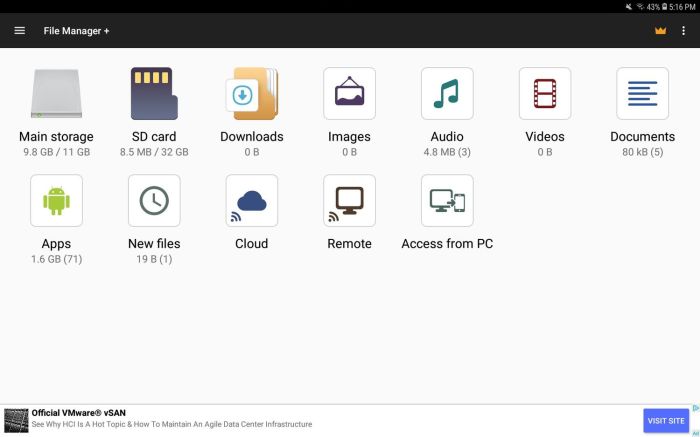
File Manager adalah aplikasi penting di Android yang memungkinkan Anda untuk mengelola file dan folder di perangkat Anda. Dengan File Manager, Anda dapat melihat, memindahkan, menyalin, menghapus, dan mengedit file, serta mengatur folder dengan lebih mudah. Anda dapat menggunakan aplikasi File Manager bawaan atau aplikasi pihak ketiga.
Membuka File Manager Bawaan
Kebanyakan perangkat Android sudah dilengkapi dengan File Manager bawaan. Untuk membuka File Manager bawaan, Anda dapat mengikuti langkah-langkah berikut:
- Buka aplikasi “File” atau “My Files” dari menu aplikasi Anda.
- Jika Anda tidak menemukan aplikasi File Manager di menu aplikasi, Anda dapat mencarinya dengan mengetik “File Manager” di bilah pencarian.
File Manager Bawaan pada Beberapa Merk Smartphone
Berikut adalah nama aplikasi File Manager bawaan dan cara singkat membukanya di beberapa merk smartphone populer:
| Merk Smartphone | Nama Aplikasi File Manager | Cara Membuka |
|---|---|---|
| Samsung | My Files | Buka aplikasi “My Files” dari menu aplikasi. |
| Xiaomi | Files | Buka aplikasi “Files” dari menu aplikasi. |
| Oppo | File Manager | Buka aplikasi “File Manager” dari menu aplikasi. |
Membuka File Manager Pihak Ketiga
Jika Anda ingin menggunakan File Manager yang lebih canggih dengan fitur tambahan, Anda dapat mengunduh dan menginstal aplikasi File Manager pihak ketiga seperti ES File Explorer atau Solid Explorer dari Google Play Store.
- Buka Google Play Store dan cari “ES File Explorer” atau “Solid Explorer”.
- Pilih aplikasi yang ingin Anda instal dan ketuk tombol “Instal”.
- Setelah aplikasi terinstal, Anda dapat membukanya dari menu aplikasi Anda.
ES File Explorer dan Solid Explorer menawarkan berbagai fitur seperti pengelolaan file jarak jauh, akses root, dan enkripsi file.
Ilustrasi Membuka File Manager
Berikut adalah contoh screenshot yang menunjukkan cara membuka File Manager di Android. Screenshot ini menunjukkan cara membuka File Manager bawaan pada perangkat Samsung.
Gambar 1: Menu aplikasi pada perangkat Samsung.
Gambar 2: Aplikasi “My Files” yang merupakan File Manager bawaan pada perangkat Samsung.
Gambar 3: Antarmuka File Manager bawaan pada perangkat Samsung.
Mengidentifikasi File Manager di Android
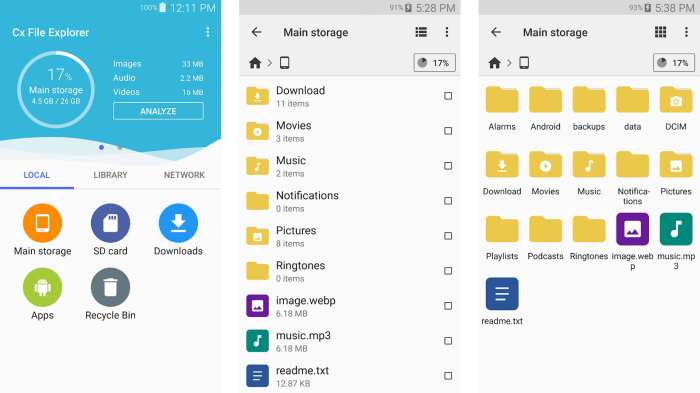
File Manager merupakan aplikasi yang memungkinkan pengguna untuk mengelola file dan folder di perangkat Android mereka. Aplikasi ini berperan penting dalam mengatur, memindahkan, menyalin, menghapus, dan berbagai operasi lainnya terhadap file dan folder di perangkat. File Manager memberikan akses yang lebih menyeluruh terhadap sistem file Android dibandingkan dengan aplikasi lain.
Ciri Khas File Manager
File Manager memiliki beberapa ciri khas yang membedakannya dari aplikasi lain di Android. Berikut beberapa ciri khasnya:
- Antarmuka yang dirancang khusus untuk mengelola file: File Manager biasanya menampilkan daftar file dan folder dalam bentuk pohon hierarkis, yang memungkinkan pengguna untuk menavigasi dengan mudah.
- Dukungan untuk berbagai format file: File Manager mendukung berbagai format file, termasuk dokumen, gambar, video, musik, dan arsip.
- Fitur pencarian file yang canggih: File Manager biasanya dilengkapi dengan fitur pencarian file yang canggih, yang memungkinkan pengguna untuk menemukan file yang mereka butuhkan dengan cepat.
- Dukungan untuk penyimpanan eksternal: File Manager memungkinkan pengguna untuk mengakses dan mengelola file pada penyimpanan eksternal, seperti kartu SD.
- Fitur tambahan: Beberapa File Manager menawarkan fitur tambahan seperti pengelola tugas, pemutar media, dan bahkan kemampuan untuk mengedit file teks.
Aplikasi Mirip File Manager
Beberapa aplikasi Android memiliki fungsi yang mirip dengan File Manager, tetapi dengan fokus yang berbeda. Berikut beberapa contohnya:
- Aplikasi pengelola file cloud: Aplikasi seperti Google Drive, Dropbox, dan OneDrive memungkinkan pengguna untuk menyimpan file di cloud dan mengaksesnya dari berbagai perangkat. Meskipun tidak sepenuhnya menggantikan File Manager, aplikasi ini memberikan opsi tambahan untuk penyimpanan dan berbagi file.
- Aplikasi pengelola media: Aplikasi seperti Google Photos dan Gallery Go fokus pada pengelolaan gambar dan video. Mereka menawarkan fitur seperti pengeditan foto, penyortiran, dan berbagi, tetapi tidak memiliki kemampuan lengkap untuk mengelola semua jenis file seperti File Manager.
- Aplikasi pengelola dokumen: Aplikasi seperti Adobe Acrobat Reader dan Microsoft Word memungkinkan pengguna untuk membuka, mengedit, dan menyimpan dokumen. Mereka memiliki fokus yang lebih spesifik pada pengelolaan dokumen dibandingkan dengan File Manager yang lebih umum.
Contoh Tampilan Antarmuka File Manager
Tampilan antarmuka File Manager di Android umumnya menampilkan struktur pohon hierarkis untuk file dan folder. Pengguna dapat menavigasi dengan mudah melalui folder, memilih file, dan melakukan operasi seperti menyalin, memindahkan, atau menghapus. Biasanya, tampilan antarmuka juga menampilkan informasi tambahan tentang file, seperti ukuran, tanggal modifikasi, dan jenis file.
Sebagai contoh, File Manager di Android dapat menampilkan daftar file dan folder dengan ikon yang mewakili jenis file. Pengguna dapat mengetuk file atau folder untuk melihat detailnya, dan dapat menggunakan tombol atau menu untuk melakukan operasi seperti menyalin, memindahkan, atau menghapus.
Fungsi dan Kegunaan File Manager di Android
File Manager merupakan aplikasi penting yang berperan sebagai pengelola file di perangkat Android. Aplikasi ini memberikan akses penuh terhadap semua file yang tersimpan di perangkat, mulai dari file musik, video, foto, dokumen, hingga aplikasi. File Manager berfungsi layaknya “rak” digital yang membantu Anda mengatur dan mengelola file-file Anda secara efisien.
Fungsi Dasar File Manager
File Manager menawarkan berbagai fungsi dasar yang memudahkan Anda dalam mengelola file:
- Melihat File: Anda dapat melihat semua file yang tersimpan di perangkat, baik di penyimpanan internal maupun eksternal, seperti kartu SD. File Manager menampilkan file dalam format daftar atau grid, sehingga Anda dapat dengan mudah menavigasi dan menemukan file yang Anda cari.
- Menyalin File: Fungsi ini memungkinkan Anda menyalin file dari satu lokasi ke lokasi lain di perangkat, baik di dalam penyimpanan internal maupun eksternal. Anda juga dapat menyalin file dari perangkat Android ke komputer atau sebaliknya.
- Memindahkan File: Mirip dengan menyalin, namun memindahkan file akan menghapus file asli dari lokasi sumber. Fungsi ini sangat berguna untuk mengorganisir file dan memindahkannya ke folder yang tepat.
- Menghapus File: File Manager memungkinkan Anda untuk menghapus file yang tidak lagi dibutuhkan. Pastikan Anda menghapus file dengan hati-hati, karena file yang dihapus tidak dapat dipulihkan dengan mudah.
- Berbagi File: Anda dapat dengan mudah berbagi file dengan orang lain melalui berbagai cara, seperti email, Bluetooth, atau aplikasi pesan instan. File Manager biasanya menyediakan opsi untuk berbagi file dalam berbagai format.
Contoh Penggunaan File Manager
File Manager dapat digunakan untuk berbagai keperluan, berikut beberapa contohnya:
- Mengatur File Musik: Anda dapat menggunakan File Manager untuk membuat folder terpisah untuk menyimpan koleksi musik Anda, memisahkan berdasarkan genre, artis, atau album. Anda juga dapat memindahkan file musik dari penyimpanan internal ke kartu SD untuk menghemat ruang penyimpanan.
- Mengatur File Video: File Manager dapat digunakan untuk mengatur video yang Anda rekam atau unduh. Anda dapat membuat folder terpisah untuk menyimpan video berdasarkan kategori, seperti film, acara TV, atau video pribadi.
- Mengatur File Foto: File Manager dapat digunakan untuk mengatur foto yang Anda ambil dengan kamera atau unduh dari internet. Anda dapat membuat folder terpisah untuk menyimpan foto berdasarkan tanggal, acara, atau lokasi.
- Mengatur File Dokumen: File Manager dapat digunakan untuk menyimpan dan mengelola dokumen penting seperti file PDF, Word, Excel, dan PowerPoint. Anda dapat membuat folder terpisah untuk menyimpan dokumen berdasarkan kategori, seperti pekerjaan, studi, atau pribadi.
Manfaat Menggunakan File Manager
File Manager menawarkan beberapa manfaat yang signifikan untuk pengelolaan file di Android:
- Organisasi File yang Lebih Baik: File Manager membantu Anda untuk mengatur file dengan lebih baik dengan membuat folder dan subfolder sesuai kebutuhan. Ini memudahkan Anda untuk menemukan file yang Anda cari.
- Pengelolaan Penyimpanan yang Efisien: File Manager memungkinkan Anda untuk melihat penggunaan ruang penyimpanan di perangkat, sehingga Anda dapat mengidentifikasi file yang memakan ruang penyimpanan yang besar dan menghapusnya jika tidak lagi dibutuhkan.
- Akses Cepat ke File: File Manager memberikan akses cepat ke semua file yang tersimpan di perangkat, sehingga Anda dapat dengan mudah mengakses dan mengelola file yang Anda butuhkan.
- Fitur Tambahan: Beberapa File Manager menawarkan fitur tambahan seperti kompresi file, ekstraksi file, dan pencarian file yang canggih.
Tips dan Trik Menggunakan File Manager di Android
File Manager adalah aplikasi yang membantu Anda mengelola file dan folder di perangkat Android. Dengan File Manager, Anda dapat dengan mudah memindahkan, menyalin, menghapus, dan berbagi file, serta mengatur penyimpanan Anda. Berikut beberapa tips dan trik yang dapat membantu Anda menggunakan File Manager di Android dengan lebih efektif.
Mengelola Folder dan File dengan Rapi
Membuat folder dan file yang terorganisir di Android sangat penting untuk menjaga perangkat Anda tetap teratur dan mudah diakses. Berikut beberapa tips untuk mengatur folder dan file Anda:
- Buat Folder Berdasarkan Kategori: Pisahkan file Anda berdasarkan kategori, seperti foto, dokumen, musik, atau aplikasi. Ini akan memudahkan Anda menemukan file yang Anda butuhkan.
- Gunakan Nama File yang Deskriptif: Berikan nama file yang mudah dipahami dan menggambarkan isi file tersebut. Misalnya, “Foto Liburan Bali 2023” lebih baik daripada “IMG_1234”.
- Manfaatkan Fitur “Cari”: File Manager biasanya dilengkapi dengan fitur pencarian. Gunakan fitur ini untuk menemukan file yang Anda butuhkan dengan cepat.
- Gunakan Aplikasi File Manager dengan Fitur Pencarian Lanjutan: Beberapa File Manager menawarkan fitur pencarian lanjutan, seperti pencarian berdasarkan tanggal, ukuran file, atau jenis file. Ini sangat berguna untuk menemukan file yang sulit ditemukan.
Mencari File Tertentu dengan Cepat, Cara membuka file manager di android
Mencari file tertentu di Android bisa menjadi tugas yang melelahkan, terutama jika Anda memiliki banyak file. File Manager dapat membantu Anda menemukan file yang Anda butuhkan dengan cepat. Berikut beberapa tips untuk mencari file di File Manager:
- Gunakan Fitur Pencarian di File Manager: File Manager biasanya memiliki fitur pencarian yang dapat Anda gunakan untuk menemukan file berdasarkan nama, tanggal, atau jenis file.
- Gunakan Kata Kunci yang Spesifik: Semakin spesifik kata kunci yang Anda gunakan, semakin mudah File Manager menemukan file yang Anda cari. Misalnya, jika Anda mencari file gambar, gunakan kata kunci “gambar” atau “foto” daripada hanya “file”.
- Manfaatkan Fitur “Filter”: Beberapa File Manager memiliki fitur filter yang memungkinkan Anda untuk memfilter file berdasarkan jenis, tanggal, atau ukuran. Ini dapat membantu Anda mempersempit pencarian Anda.
Menghemat Ruang Penyimpanan di Android
Ruang penyimpanan di Android terbatas, dan file-file besar seperti foto, video, dan aplikasi dapat dengan cepat menghabiskan ruang penyimpanan Anda. File Manager dapat membantu Anda menghemat ruang penyimpanan dengan beberapa cara:
- Hapus File yang Tidak Diperlukan: Gunakan File Manager untuk menghapus file yang tidak Anda perlukan lagi, seperti foto lama, video yang tidak digunakan, atau aplikasi yang tidak Anda gunakan.
- Pindahkan File ke Kartu SD: Jika Anda memiliki kartu SD, Anda dapat memindahkan file-file besar seperti foto, video, dan musik ke kartu SD untuk mengosongkan ruang penyimpanan internal Anda.
- Gunakan Aplikasi Kompres File: Aplikasi kompres file dapat membantu Anda mengurangi ukuran file Anda, seperti foto dan dokumen. Ini dapat membantu Anda menghemat ruang penyimpanan.
- Hapus Cache Aplikasi: Cache aplikasi adalah data sementara yang disimpan oleh aplikasi untuk mempercepat kinerja. Anda dapat menghapus cache aplikasi untuk mengosongkan ruang penyimpanan Anda.
Kesimpulan
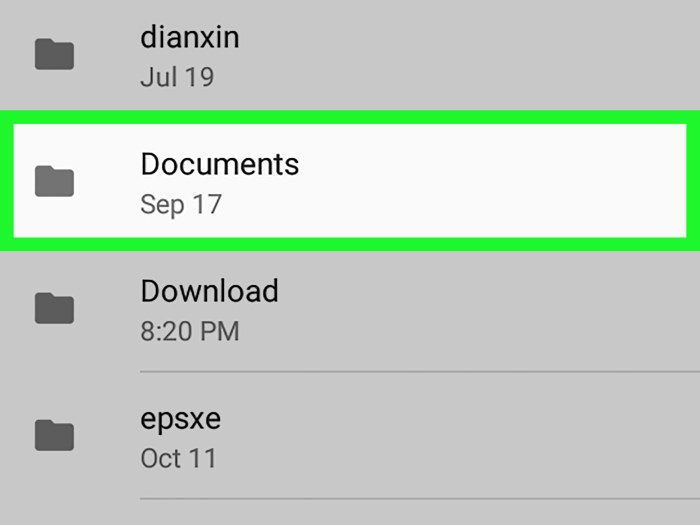
Menguasai cara membuka dan menggunakan File Manager di Android akan memudahkan Anda dalam mengatur dan mengelola file di perangkat. Anda dapat mengakses file dengan mudah, mengaturnya ke dalam folder, memindahkan file, menghapus file yang tidak diperlukan, dan berbagi file dengan orang lain. Dengan memahami fungsi dan kegunaan File Manager, Anda dapat memaksimalkan penggunaan smartphone Android Anda dan menjaga file-file penting tetap terorganisir dengan baik.
Detail FAQ
Apakah semua smartphone Android memiliki File Manager bawaan?
Ya, hampir semua smartphone Android memiliki File Manager bawaan, namun namanya dan tampilannya bisa berbeda-beda.
Apa saja contoh aplikasi File Manager pihak ketiga?
Beberapa contoh aplikasi File Manager pihak ketiga yang populer adalah ES File Explorer, Solid Explorer, dan Total Commander.
Bagaimana cara menghapus file di File Manager?
Untuk menghapus file di File Manager, biasanya Anda perlu menekan lama file yang ingin dihapus, lalu pilih opsi “Hapus” atau “Delete”.







